विंडोज 10 पर एक छवि को ग्रेस्केल में कैसे बदलें
एक प्रिंटर पर रंगीन स्याही को बचाने का एक अच्छा तरीका है कि जब भी आप ग्रेस्केल में छवियों को प्रिंट कर सकें। यदि आप पाई चार्ट को प्रिंट कर रहे हैं, तो आप कुछ मामलों में रंग में मुद्रण से बच नहीं सकते हैं, लेकिन ज्यादातर चित्र केवल काले और सफेद रंग में काम करते हैं। ब्लैक एंड व्हाइट, या ग्रैसेकासेल, जैसा कि इसे आमतौर पर कहा जाता है, प्रिंट करने के लिए केवल काली स्याही की आवश्यकता होती है। यहां बताया गया है कि आप गुणवत्ता से समझौता किए बिना किसी छवि को ग्रेस्केल में कैसे बदल सकते हैं।
संवाद प्रिंट करें
यह मानते हुए कि आपको छवि को प्रिंट करने की आवश्यकता है, और छवि किसी दस्तावेज़ का हिस्सा नहीं है, आप देख सकते हैं कि क्या आपके प्रिंटर के प्रिंट विकल्प आपको ग्रेस्केल में प्रिंट करने की अनुमति देते हैं। Microsoft प्रिंट टू पीडीएफ ऐप दुर्भाग्य से यह विकल्प नहीं है।
आप ऐसा कर सकते हैं ब्लैक एंड व्हाइट में प्रिंट करने के लिए Microsoft एज का उपयोग करें.
Paint.net
यदि आपके प्रिंटर के प्रिंट विकल्प संवाद आपको ग्रेस्केल, या छवि में रंगीन छवि को मुद्रित करने की अनुमति नहीं देता है गुणवत्ता बहुत अधिक बिगड़ जाती है जब प्रिंटर इसे परिवर्तित करता है, तो आप छवि को पहले ग्रेस्केल में बदल सकते हैं, और फिर इसे छापो।
एक छवि को ग्रेस्केल में बदलने के लिए सबसे अच्छे ऐप में से एक है। यह मुफ़्त और उपयोग में आसान है। डाउनलोड करें और Paint.net स्थापित करें. उस चित्र को खोलें जिसे आप पेंट में ग्रेस्केल में बदलना चाहते हैं। वर्तमान परत पर सब कुछ का चयन करने के लिए Ctrl + A की-बोर्ड शॉर्टकट का उपयोग करें।
एक बार परत का चयन करने के बाद, समायोजन> ब्लैक एंड व्हाइट पर जाएं।
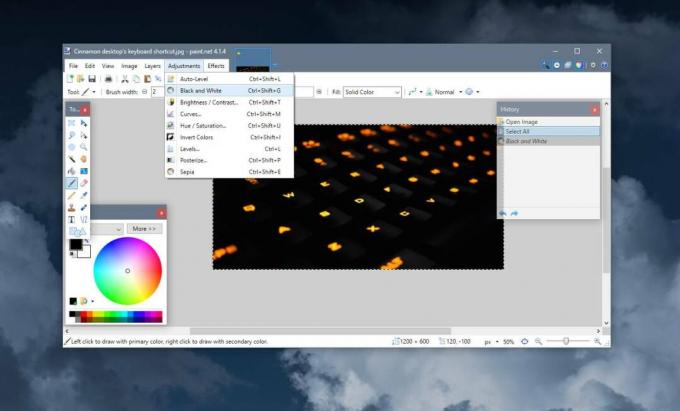
नई छवि को एक अलग फ़ाइल नाम से सहेजें या मूल छवि को अधिलेखित करने की अनुमति दें। चुनना आपको है। परिणामी छवि गुणवत्ता के मामले में बहुत अच्छी है।

माइक्रोसॉफ्ट ऑफिस सुइट
यदि आप किसी Word दस्तावेज़, PowerPoint प्रस्तुति, या Excel स्प्रेडशीट में चित्र जोड़ रहे हैं और आपके पास समय नहीं है पेंट.net के साथ व्यक्तिगत रूप से उन सभी को ग्रेस्केल में परिवर्तित करें, आप छवियों को बदलने के लिए ऐप्स के अंतर्निहित चित्र संपादन विकल्पों का उपयोग कर सकते हैं ग्रेस्केल।
किसी भी Microsoft Office सुइट ऐप में किसी छवि को ग्रेस्केल में बदलने के लिए, उसे राइट-क्लिक करें और संदर्भ मेनू से प्रारूप चित्र चुनें। यह दाईं ओर एक इमेज एडिटिंग पैनल खोलेगा। चित्र टैब पर जाएं (बहुत अंतिम एक)। चित्र रंग विकल्पों का विस्तार करें, और रंग संतृप्ति के लिए प्रीसेट के बगल में थोड़ा ड्रॉपडाउन पर क्लिक करें।

अपनी छवि के काले और सफेद पूर्वावलोकन का चयन करें, और इसे एक ग्रेस्केल छवि में बदल दिया जाएगा।
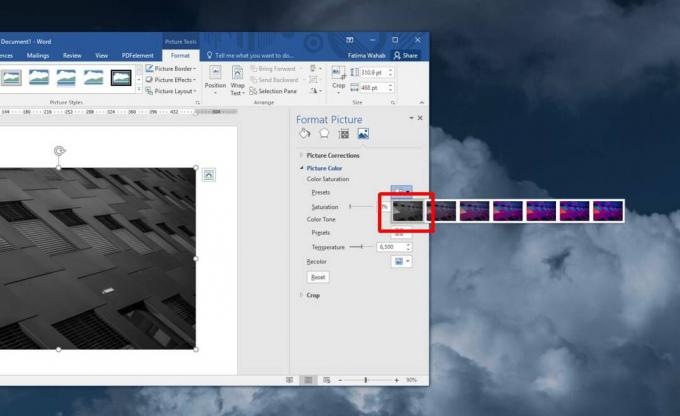
चीजों को जल्दी करने के लिए, आपको अपनी सभी छवियों को दस्तावेज़, प्रस्तुति, या स्प्रेडशीट में सम्मिलित करना चाहिए। एक छवि पर संतृप्ति लागू करें, अगले एक का चयन करें, और इसे चयनित छवि पर लागू करने के लिए पुन: कार्य का उपयोग करें।
ऑनलाइन ऐप हैं जो किसी छवि को ग्रेस्केल में बदल सकते हैं और यदि आप उस छवि की गुणवत्ता से संतुष्ट नहीं हैं जो पेंट.नेट आपको देता है, तो आप उन्हें भी आज़मा सकते हैं। तस्वीरों के लिए, फ़ोटोशॉप जैसे पेशेवर टूल का उपयोग करना बेहतर है जो आपको व्यक्तिगत रंग चैनलों को नियंत्रित करने की अनुमति देता है। आप संभवतः फ़ोटोशॉप की तुलना में बहुत कुछ सस्ता पा सकते हैं।
खोज
हाल के पोस्ट
विंडोज 10 स्प्रिंग क्रिएटर्स में 10 नई विशेषताएं
विंडोज 10 स्प्रिंग क्रिएटर्स अपडेट अगले कुछ दिनों के भीतर रिलीज चैन...
विंडोज 10 पर कई घड़ियों को कैसे जोड़ें
एसystem ट्रे एक घड़ी और डिफ़ॉल्ट रूप से दिखा सकती है, यह आपके वर्तम...
पीडीएफ कनवर्टर OCR, स्प्लिट, मर्ज और पासवर्ड विकल्प जोड़ें / निकालें के साथ
पीडीएफ प्रारूप एक व्यापक रूप से लोकप्रिय दस्तावेज़ प्रारूप है जो उप...



